- バージョン
- 1.1.1.0
- 更新日
- 2017/05/17
- OS
- Windows XP/Vista/7/8/8.1
- 言語
- 日本語
- 価格
- 無料
- 提供元
- uncleoji
プリントスクリーンキーでキャプチャーした画像を自動的に PNG / JPG / GIF / BMP形式で保存できるようにするソフトです。
PrtSc キーで取得したキャプチャーを画像編集ソフトなどに張り付けて保存するという、ひと手間がなくなり、Twitter などのSNSで共有したい画像をすぐに保存できるのが便利です。
保存先、保存するファイル名に連番や日時などを指定して画像保存できます。
また、本ソフトを使っていない時と同様にクリップボードにもコピーされます。
きゃぷつれ の使い方
ダウンロード と インストール
- こちらへアクセスしてダウンロードします。
- ダウンロードした圧縮ファイル(kyaputure_1.1.1.0.zip)を展開し、Kyaputure.exe から起動します。
※ 本ソフトはインストール不要で利用できます。
使い方
基本的な使い方
本ソフトを起動すると、設定画面が表示されます。設定画面を閉じるか最小化すると、システムトレイに格納され、設定画面を表示する場合はタスクトレイの

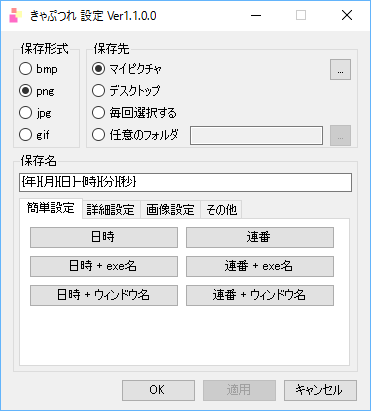
設定 - 保存名 - 「簡単設定」タブ
本ソフトが起動している間、PrtSc キーで取得したキャプチャーは「ピクチャ」フォルダーに PNG 形式で保存されます。
※ Alt + PrtSc キーで取得したキャプチャーも同様に保存されます。
設定
保存形式
bmp / png / jpg / gif から選択します。※ 初期設定は「png」。
保存先
マイピクチャ / デスクトップ / 毎回選択する / 任意のフォルダ から選択します。※ 初期設定は「マイピクチャ」。
保存名
テキストボックスに保存したい名前を入力して設定できます。※ 初期設定は「{年}{月}{日}-{時}{分}{秒}」。
「簡単設定」タブ
日時 / 連番 / 日時 + exe名 / 連番 + exe名 / 日時 + ウィンドウ名 / 連番 + ウィンドウ名 のプリセットを利用できます。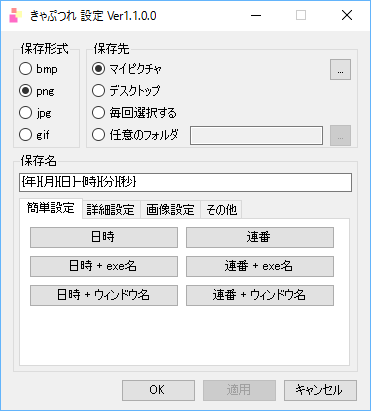
設定 - 保存名 - 「簡単設定」タブ
「詳細設定」タブ
連番 / ウィンドウ名 / exe名 / 年 / 月 / 日 / 時 / 分 / 秒 / ミリ秒 を利用できます。
設定 - 保存名 - 「詳細設定」タブ
「画像設定」タブ
jpg画質を設定できます。※ 初期設定は「80%」。
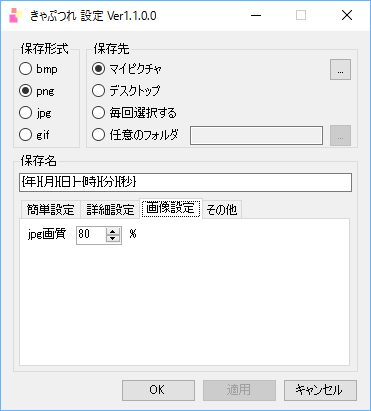
設定 - 保存名 - 「画像設定」タブ
「その他」タブ
連番の現在値 / 連番の最低桁数 / 使用不可文字の置換 / ファイルが上書きされるときに確認する / 多重起動を許可する、の設定ができます。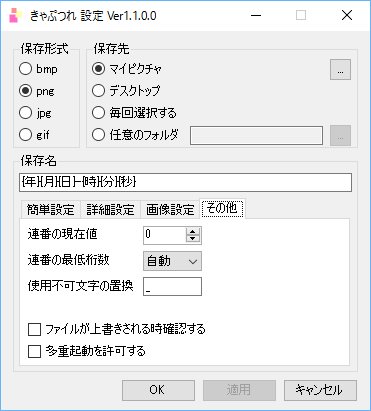
設定 - 保存名 - 「その他」タブ
更新履歴
Version 1.1.1.0 (2017/05/17)
- 一定時間起動しているとキャプチャが取れくなるバグの修正
Version 1.1.0.0 (2014/12/25)
- 変数にexe名を追加した
- jpgの画質を設定できるようにした
- 変数にウィンドウ名を指定した時、ファイル名に使用できない文字を置き換える設定を追加した
- 多重起動可能かどうかを選べるようにした
- 簡単設定と詳細設定の項目の追加/変更を行った
- 保存先フォルダを開くボタンを追加した
Version 1.0.1.0 (2013/11/23)
- ウィンドウ名を保存名として使用し、特定の文字がウィンドウに入っていた場合、正常に保存できないのを修正
- ウィンドウ名を保存名として使用し、特定の文字がウィンドウに入っていた場合、削除していたのを半角アンダーバーに変更
- 詳細設定から項目を選択する際、マウスカーソルで選択した位置に入るように修正


